VSCOCAM是PS调色板滤镜插件,调色板功能,/[k3/]丰富包括高光修复,锐化,暗部修复等。滤镜有很多风格可以选择,使用起来非常方便,有需要可以下载。
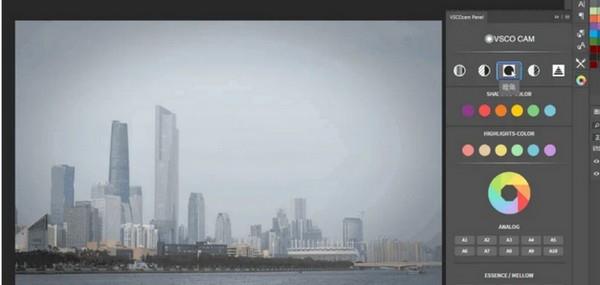
Basic 简介
VSCOcam正式版是一款简化的专业ps配色工具。您可以稍后使用此扩展插件来给照片上色。VSCOcam正式版对于照片的配色和美化非常强大。这个PS插件集成了一些VSCO修图功能和滤镜,复杂的流程只需要一键完成!最新版本的VSCOcam面板可以在PS上完美模拟VSCO色彩,让PS一键调出文艺清新片的VSCO色彩感觉。总共有137个面板滤镜。用色彩找真实仿真,不用PS动作,配色从来没有这么简单!
功能介绍
01.最上面是几个简单的功能键,包括:灰度曲线、高光修复、暗角、阴影修复、锐化。如下图,我可以通过点击“暗角”按钮,快速给照片添加一个暗角。其他效果可以自己试试。
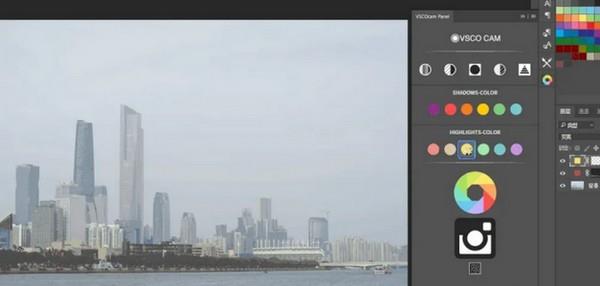
02.下面分别是“阴影色”和“高光色”。您可以通过单击所需的颜色,分别为照片的阴影部分和高光部分着色。
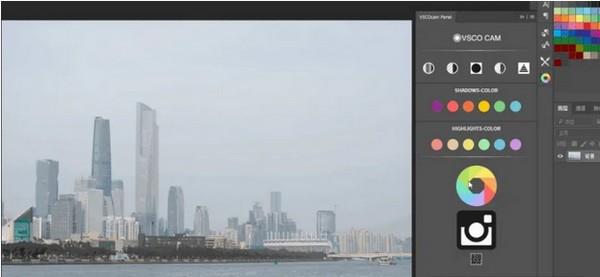
03.接下来是最重要最实用的VSCO滤镜。点击VSCO的图标展开滤镜库,然后下面很多按钮都是各种风格滤镜。只需要一个点就可以完成配色。如果你觉得你的选择不合适,删除或者隐藏右边的滤镜图层,点击另一个。有很多种效果可以一个一个尝试。不用分哪个适合人像,哪个适合风景。看你自己的喜好。
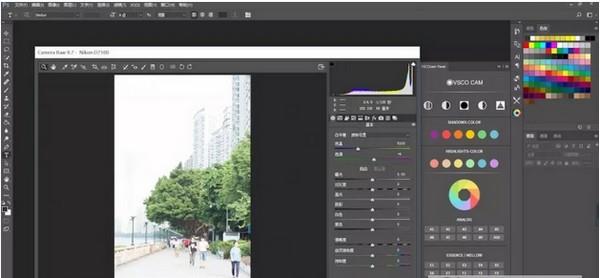
04.下面的图标下面还有一个滤镜库,有各种各样的效果,只是配色原理有点不同。这要通过动作预置来实现。点击后等待时间会更长,配色动作完成后效果就出来了。
施用方式
我打开的尼康相机拍摄的nef格式的raw胶片,在camera raw滤镜中,分析出这张照片曝光过度,然后需要调整。

在基本的低曝光中,为了表现更亮的地方的细节,高光要适当减少,阴影要适当升高,因为这种户外风格不需要太高的明暗对比。如果图片仍然太亮,降低白色。这些数值要根据照片的实际情况进行调整。一般照片都比较准,稍微调整一下就好了。
然后,是时候突出简约了。只需点击“打开图像”返回PS工作区,然后点击打开VSCO面板,在其中选择合适的滤镜。如果需要微调,当然还是可以再次调出camera raw滤镜进行调整。
VSCOCAM(PS调色滤镜插件)相关下载
- 查看详情Topaz Adjust滤镜简体2023-12-03
- 查看详情HumanSoftware滤镜集锦简体2023-10-31
- 查看详情Ultimate Retouch Panel(照片增强插件)简体2023-10-20
- 查看详情最受欢迎的ps插件大全简体2023-10-12
- 查看详情美女润色滤镜简体2023-10-08
- 查看详情 Topaz Adjust滤镜 简体 2023-12-03
- 查看详情 HumanSoftware滤镜集锦 简体 2023-10-31
- 查看详情 Ultimate Retouch Panel(照片增强 简体 2023-10-20
- 查看详情 最受欢迎的ps插件大全 简体 2023-10-12
- 查看详情 美女润色滤镜 简体中文 2023-10-08
- 查看详情 信手排孔 简体 2023-12-14
- 查看详情 图像校正及背景漂白工具(PictureCleaner) 简体 2023-12-14
- 查看详情 bigjpg(图片无损放大软件) 简体 2023-12-14
















